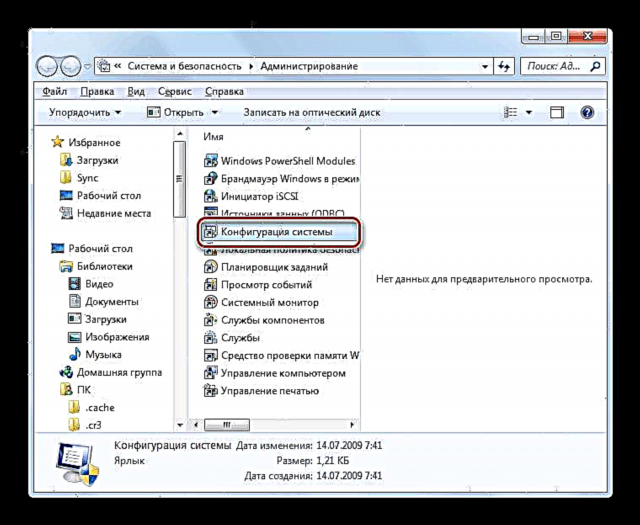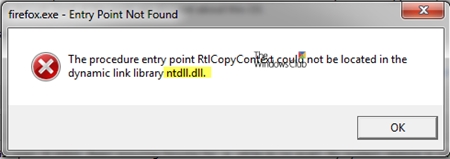Kahit na sa isang multi-core na computer sa Windows 7, kapag binuksan mo ang system, sa pamamagitan ng default isa lamang ang ginagamit. Ito ay makabuluhang binabawasan ang bilis ng pag-download ng PC. Tingnan natin kung paano mo mapapagana ang lahat ng mga bagay na ito upang mapabilis ang gawain.
Pag-activate ng lahat ng mga cores
Sa kasamaang palad, sa Windows 7 ay may isang paraan lamang upang maisaaktibo ang mga kernels. Tumatakbo ito sa isang shell "Pag-configure ng System". Isasaalang-alang namin ito nang detalyado sa ibaba.
"Pag-configure ng System"
Una kailangan nating buhayin ang mga pondo "Pag-configure ng System".
- Nag-click kami Magsimula. Pumasok kami "Control Panel".
- Pumunta sa direktoryo "System at Security".
- Nag-click kami "Pamamahala".
- Sa listahan ng mga elemento ng ipinakita na window, piliin ang "Pag-configure ng System".
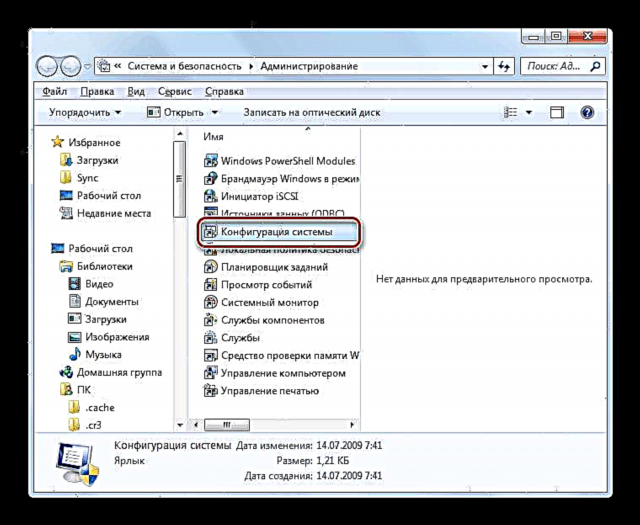
Mayroon ding mas mabilis na paraan upang maisaaktibo ang tinukoy na tool. Ngunit ito ay hindi gaanong madaling maunawaan, dahil nangangailangan ito ng pag-alala sa isang utos. Kumalagi kami Manalo + r at magmaneho papunta sa nabuksan na lugar:
msconfigPush "OK".
- Ang shell ng produkto na kinakailangan para sa aming mga layunin ay binuksan. Pumunta sa seksyon Pag-download.
- Sa nakabukas na lugar, mag-click sa elemento "Higit pang mga pagpipilian ...".
- Bukas ang isang window ng mga karagdagang pagpipilian. Dito ginagawa ang mga setting na interesado kami.
- Lagyan ng tsek ang kahon sa tabi "Bilang ng mga processors".
- Pagkatapos nito, ang listahan ng drop-down sa ibaba ay magiging aktibo. Dapat itong piliin ang pagpipilian na may pinakamataas na bilang. Sinasalamin nito ang bilang ng mga cores sa PC na ito, iyon ay, kung pinili mo ang pinakamalaking bilang, kung gayon ang lahat ng mga cores ay kasangkot. Pagkatapos ay pindutin ang "OK".
- Bumalik sa pangunahing window, i-click Mag-apply at "OK".
- Buksan ang isang dialog box na humihiling sa iyo na i-restart ang PC. Ang katotohanan ay ang mga pagbabago na ipinakilala sa shell "Mga Pagsasaayos ng System", magiging kaugnay lamang pagkatapos ng pag-reboot sa OS. Samakatuwid, panatilihin ang lahat ng mga bukas na dokumento at isara ang mga aktibong programa, upang maiwasan ang pagkawala ng data. Pagkatapos ay mag-click I-reboot.
- Ang computer ay muling magsisimula, pagkatapos kung saan ang lahat ng mga kernels nito ay i-on.











Tulad ng maaaring hatulan mula sa mga tagubilin sa itaas, ang pag-activate ng lahat ng mga kernels sa isang PC ay medyo simple. Ngunit sa Windows 7 maaari itong gawin sa isang paraan lamang - sa pamamagitan ng window "Pag-configure ng System".